Spss предисловие
| Вид материала | Документы |
- Программа дисциплины: программа spss разработано в соответствии с Государственным образовательным, 99.2kb.
- Бакалаврская программа № 521200 Кафедра: Социологии Направление : Социология Дисциплина, 215.78kb.
- Учебник "Маркетинговые исследования", 1308.75kb.
- Учебник "Маркетинговые исследования", 1580.18kb.
- ! Закон больших чисел, 81.86kb.
- Программы spss для анализа социологической информации (Г. Воронин, М. Черныш, А. Чуриков), 103.76kb.
- Содержание предисловие 3 Введение, 2760.07kb.
- Томас Гэд предисловие Ричарда Брэнсона 4d брэндинг, 3576.37kb.
- Программа дисциплины "Прикладной экономический анализ на основе пакетов: spss и Stata", 105.49kb.
- Электронная библиотека студента Православного Гуманитарного Университета, 3857.93kb.
2.1. Структура пакета
Пакет включает в себя команды определения данных, преобразования данных, команды выбора объектов. В нем реализованы следующие методы статистической обработки информации:
- суммарные статистики по отдельным переменным;
- частоты, суммарные статистики и графики для произвольно го числа переменных;
- построение N-мерных таблиц сопряженности и получение мер связи;
- средние, стандартные отклонения и суммы по группам;
- дисперсионный анализ и множественные сравнения;
- корреляционный анализ;
- дискриминантный анализ;
- однофакторный дисперсионный анализ;
- обшая линейная модель дисперсионного анализа (GLM);
- факторный анализ;
- кластерный анализ;
- иерархический кластерный анализ;
- иерархический лог-линейный анализ;
- многомерный дисперсионный анализ;
- непараметрические тесты;
- множественная регрессия;
- методы оптимального шкалирования;
- и т.д.
Кроме того, пакет позволяет получать разнообразные графики - столбиковые и круговые, ящичковые диаграммы, поля рассеяния и гистограммы и др..
2.2. Схема организации данных, окна SPSS
Прежде чем приступить к описанию работы с пакетом, необходимо рассмотреть списки входных (файлов данных) и выходных файлов (создаваемых пакетом в процессе его работы).
К входным данным в системе SPSS относятся:
1. Исходные данные статистических наблюдений. Они могут быть представлены в виде системного SPSS-файла данных, в виде ASCII-файла, файла, получаемого в электронных таблицах (EXCEL, QUATTRO) в виде файлов баз данных и др.
Естественно, среди этих видов данных наиболее удобны для работы системные данные SPSS. Они содержат не только сами данные и имена переменных, но и их расширенные имена и метки значений, а также информацию о кодах неопределенных значений. Начиная с 8-й версии SPSS, хранится также информация о неальтернативных переменных.
Имена файлов эмпирических данных SPSS имеет расширение .sav. Например, D:CITY.SAV. Непосредственный ввод данных и просмотр информации в таких файлах в SPSS осуществляется через окно редактирования данных (SPSS for Windows Data Editor).
2. Данные, полученные из диалогов. Команды, запущенные из меню, вызывают диалоговые окна, которые позволяют назначить параметры и переменные для программ обработки данных.
3. Файлы синтаксиса, содержащие задание для пакета на специализированном языке пакета. Использование в анализе исключительно диалоговых окон удобно только для новичка. Опытный специалист пишет настоящие программы преобразования данных. Эти программы позволяют в любой момент воспроизвести проведенные расчеты, обнаружить ошибку преобразования данных. Они легко модифицируются для решения других задач.
Имена Файлов с программами на языке пакета имеют расширение .sps. Например, d:work1.sps. По умолчанию они будут иметь имена SYNTAX1.sps, SYNTAX2.sps,… . При необходимости эти файлы можно сохранять для дальнейшей работы.
Для создания программ на языке SPSS в SPSS предусмотрено окно синтаксиса (SYNTAX).
К выходным данным относятся:
- Файлы результатов, содержащие таблицы, текстовые результаты, графики, расчетов имеющие имена с расширением .SPO. По умолчанию файлам результатов даются имена, OUTPUT1.SPO, OUTPUT2.SPO … . Для просмотра этих файлов используется окно навигатора вывода (OUTPUT). Часть окна навигатора вывода отведена для дерева выдачи, что облегчает просмотр результатов расчетов.
- Файлы, которые в дальнейшем могут представлять собой также входную информацию.
- Преобразованные данные входного файла данных наблюдений (с расширением .sav), файл синтаксиса (.sps) - также могут стать выходными данными.
Следует заметить, что кроме указанных окон в пакете могут открываться и другие окна, связанные с просмотром и редактированием графиков, просмотром и редактированием таблиц, написанием программ на языке более низкого уровня, чем язык синтаксиса (Scripts). Язык скриптов в данном учебном пособии мы не будем рассматривать.
Поскольку содержимое всех файлов можно просматривать и редактировать, выделение входных и выходных данных условно и определяется скорее основным их назначением.
2.3. Управление работой пакета
Управление работой пакета происходит в основном через меню, при этом соблюдаются стандарты системы WINDOWS. Каждое окно имеет свое меню, многие команды меню доступны из различных окон.
Основные команды меню SPSS:
FILE
Обеспечивает доступ к файлам данных, к выходным файлам и программам преобразования данных. С файлами данных связываются окна. Если текущее окно соответствует данным наблюдений, то команда FILE обслуживает сохранение и замену данных. Если окно содержит файл синтаксиса (SYNTAX) или выдачи результатов счета (OUTPUT), то обеспечивается обработка файла синтаксиса или выдачи.
EDIT
Обеспечивает редактирование командных файлов, выходных файлов и файлов данных статистических наблюдений и др..
DATA
Обеспечивает операции над данными - сортировку, слияние различных файлов данных, агрегирование, организацию подвыборки из данных. Эта команда имеется только в меню окна редактора данных.
TRANSFORM
Обеспечивает преобразование данных. Эта команда также имеется только в меню окна редактора данных.
STATISTICS
Команда обеспечивает доступ и реализацию методов анализа данных; в 9-й версии SPSS она заменена на команду ANALISIS.
GRAPHS
Графическое представление данных.
UTILITIES
Обслуживающие программы.
WINDOOW
Обеспечивает переключение окон.
HELP
Содержит справочную информацию.
Кроме того, при работе с графиками и мобильными таблицами ( PIVOT TABLES) появляются меню специального назначения.
Приведенные команды - далеко не полное описание меню, а лишь наиболее используемая его часть.
Как принято в современном интерфейсе программ, под МЕНЮ на верхней части окна в обычном режиме работы находится строка с панелью инструментов - ряд кнопок, с которыми связаны различные действия пакета. При движении курсора по этим кнопкам, на статусной строке внизу во внешней части экрана высвечивается сведения о назначении кнопки. Ниже см. дополнительную информацию о статусной строке.
Статусная строка
Статусная строка показывает, текущее состояние данных и процесса счета, например:
Transformations pending - задержка преобразований (например, если за преобразованиями не следует команда EXECUTE или статистическая процедура).
Weight on - данные взвешены
Split on - данные для проведения расчетов разбиты на группы
Filter on - включена временная выборка данных
Другая информация.
Ввод данных с экрана
При загрузке пакета появляется таблица, похожая на электронные таблицы. Данные можно вводить непосредственно с экрана. По умолчанию переменные будут иметь имена VAR0001.. Var0002 и т.д. Для изменения имен переменных, назначения их типов и расширенных названий (меток) можно щелкнуть мышкой дважды на существующих названиях столбцов. При этом открывается окно диалога по описанию переменной.
Ниже приводятся команды VARIABLE LABELS, VALUE LABELS, MISSING VALUES, дублирующие основные функции этого диалога.
2.4. Режим диалога и командный режим
Самый простой способ работы в пакете - использование диалоговых окон, возникающих при вызове команд из меню.
Более сложный способ - написание программ на языке пакета. Этот способ предпочтителен при достаточно большом объеме преобразований данных. Исследователь должен иметь перед глазами программу выполненных действий для уверенности в правильности результата. Кроме того полезна возможность копирования и редактирования текста программы преобразования и анализа данных.
Впрочем, важно оптимальное сочетание диалоговых окон и языка.
Диалоговый способ удобен тем, что в диалоговом окне всегда присутствует подсказка о параметрах процедуры преобразования или анализа данных, параметры вводятся в жестко закрепленные поля, поэтому ошибки в нем практически невозможны. Этот способ оказывается полезным также для формирования команды в командном файле. Обычно в диалоговом окне присутствуют “кнопки” OK -непосредственное исполнение команды, PASTE - дописать команду в файл SYNTAX. Благодаря последнему можно писать программы не зная синтаксиса языка программирования в пакете.
Для эффективной работы в пакете необходимо знать и понимать язык программирования SPSS.
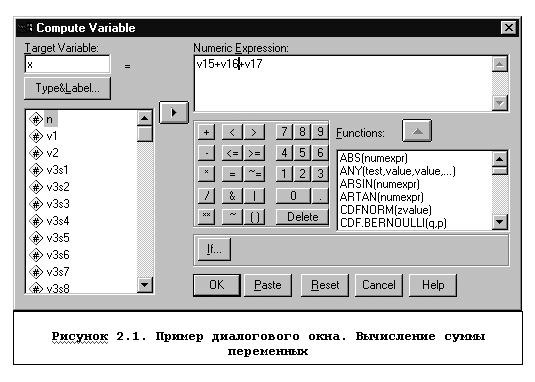
Командный режим работы с пакетом
Основные правила написания команд на языке пакета
- Команды, имена переменных, ключевые слова могут вводиться большими или маленькими буквами.
- Список последовательно расположенных в активном файле переменных можно задавать в тексте команды, пользуясь сокращением:
<первая переменная TO последняя переменная>
- Ключевые слова могут усекаться до первых трех символов
- В метках переменных и значений учитывается регистр буквы
- Команды могут начинаться с любой позиции и должны кончаться символом конца команды (точкой).
- Продолжение команды начинается с любой позиции строки.
- Подкоманды разделяются слэшами (/).
- Имена файлов заключаются в апострофы или в кавычки.
- Символ "*" в начале строки означает, что на данной строке расположен комментарий, комментарий также должен заканчиваться точкой.
Редактирование программ осуществляется по правилам, схожим с правилами, принятыми в распространенных редакторах системы WINDOWS.
Набрав программу, ее можно запустить полностью или частично (выделив блок), нажав кнопку
 либо воспользовавшись пунктом меню RUN. Этот пункт позволяет запустить на счет SPSS-программу.
либо воспользовавшись пунктом меню RUN. Этот пункт позволяет запустить на счет SPSS-программу. Среди инструментов в окне редактирования файла SYNTAX имеется кнопка для вызова подсказки
 - схемы подкоманд команды. Подсказку можно получить, установив курсор на команде и щелкнув на ней левой клавишей мыши указанную кнопку.
- схемы подкоманд команды. Подсказку можно получить, установив курсор на команде и щелкнув на ней левой клавишей мыши указанную кнопку.Среди команд SPSS можно выделить три основных типа команд - команды описания данных, команды преобразования данных и статистические процедуры.
Команды описания данных устанавливают метки, неопределенные значения, типы переменных, форматы выдачи и др.
Команды преобразования данных предназначены для вычисления новых переменных и модификации имеющихся. Запуск этих команд не вызывает непосредственного преобразования данных, само преобразование происходит после запуска команды EXECUTE. Такая организация расчетов необходима для уменьшения числа обращений к данным на магнитном носителе.
Статистические процедуры предназначены для получения статистик, оценки параметров моделей, получения графиков и др.
Деление это условно. Например, статистические программы также могут вычислять новые переменные, а команды агрегирования данных, как мы увидим ниже, вычисляют статистики для групп объектов. Кроме того, имеются команды управления данными, манипуляции файлами и другие команды, не вписывающиеся в эти три группы команд.
Порядок выполнения команд
При выполнении команд необходимо, чтобы для них были определены данные. Например, если заранее не вычислена переменная x, нельзя запустить команды
Compute y=x+1.
Descriptive var=y.
Команда compute не может вычислить переменную y, так как отсутствует переменная x, поэтому команда Descriptive не будет выполнена, так как отсутствует y.
команды Вызова Get и сохранения данных save.
Хотя для вызова файла данных удобнее непосредственно использовать меню, команда полезна при многократном использовании данных, или использовании части данных. Примеры:
GET FILE='D:\mydir\city' /KEEP=x1 to x10, x15.
GET FILE='D:\mydir\city' /DROP=Z1, z5, z10.
Ключевое слово KEEP в первом примере говорит о том, что будут использованы лишь переменные с x1 до x10 и x15
Ключевое слово подкоманды DROP во втором примере исключает из анализа Z1, z5, z10.
Сохранение данных производится командой SAVE
SAVE FILE='D:\mydir\city' /KEEP=x1 to x10, x15 /compressed.
Подкоманда /compressed необходима для сжатия информации. Подкоманды KEEP и DROP применяются для сохранения и отбрасывания части переменных.
основные Команды описания данных
Команда VARIABLE LABELS назначает ПЕРЕМЕННЫМ метки (расширенные текстовые наименования), которые используются при оформлении листингов.
VARIABLE LABELS V8 'ПОЛ'
V9 'Возраст'.
Синтаксис: за именем переменной указывается в апострофах ее текстовое наименование - метка. Вы должны помечать каждую переменную отдельно. Максимальная длина метки 255 символов.
Команда VALUE LABELS назначает ЗНАЧЕНИЯМ переменных метки - наименования, которые используются при оформлении листингов
VALUE LABELS V1 1 "расчет на свои силы"
2 "пределы"
3 "помощь"/
V8 1 "МУЖЧИНА"
2 "ЖЕНЩИНА"/
x1 to x10 1 "да" 2 "нет" 3 "не знаю".
Синтаксис: за именем переменной или списком переменных и кодом значения в апострофах следует метка. Максимальная длина метки не больше 60 символа. Такое назначение меток может быть определено и для списка переменных. Назначения меток должны разделяться слэшами, в качестве образца используйте приведенный пример.
Команда ADD VALUE LABELS делает то же, что и команда VALUE LABELS, но если VALUE LABELS при повторном запуске замещает все ранее назначенные метки указанных в ней переменных, команда ADD VALUE LABELS назначает метки только указанным кодам.
Команда MISSING VALUES. Как было указано выше, на практике приходится обрабатывать информацию с пропущенными данными. При кодировании неопределенных данных (таких, как ответы "не знаю", отказа ответа) необходимо выбрать символы или цифры - коды отсутствующих значений, и сообщить пакету, что они соответствует пропущенным данным. Это делается командой MISSING VALUES, которая сохраняет в справочной информации файла данных объявленные пользователем коды для неопределенных значений переменной или списка переменных. В дальнейшем, в статистических процедурах и при преобразовании данных эти коды обрабатываются специальным образом. Возможно назначение до 3-х неопределенных кодов или интервал кодов и не более одного кода. Примеры:
MISSING VALUES X Y Z(-1)/ R(9, 99, 999)/ S1 TO S20(999 thru 100000)/ SEX (9).
MISSING VALUES v2 (Lowest thru -1)/ v10 (-1, 900 THRU Highest).
В указанном выше примере -1 назначается кодом неопределенного значения для X, Y и Z; 9, 99, 999 - для R; от 999 до 100000 - коды неопределенности переменных от S1 до S20; 9 - для SEX; от минимального кода до -1 - для v2; -1 и коды от 900 до максимального - для v10.
Ключевое слово thru определяет интервал кодов; Lowest, Highest - минимальный и максимальный коды, соответственно. Возможны сокращения этих ключевых слов до 2-х букв (th, lo, hi).
В команде указывается список переменных (разделять символом "/" необязательно), у которых может встретиться неопределенное значение, и за которым в круглых скобках указан объявленный код. Объекты с такими значениями переменных при выполнении многих пакетных процедур просто исключаются из рассмотрения.
Неопределенные значения, описанные командой MISSING VALUES, называются пользовательскими неопределенными значениями. Однако и в процессе счета могут возникнуть ситуации, когда невозможно осуществить преобразование данных: деление на 0; корень из отрицательного числа; в вычисления попал код отсутствующего значения; при чтении данных нет совпадения типа (число, символ) данных и т.д. Пакет таким неопределенным значениям присваивает специальный системный код, который в данных изображается точкой. Системный код неопределенности в процедурах и командах обозначается ключевым словом SYSMIS.
Объявление пользовательских неопределенных значений можно отменить командой MISSING VALUES с пустыми скобками.
MISSING VALUES X Y Z() R()/ S1 TO S20()/ SEX().
основные команды преобразования данных
Для преобразования данных в меню окна редактора данных имеется пункт TRANSFORMATIONS, и заготовки команд можно получать, пользуясь этим пунктом.
Преобразования в анализе данных одна из самых трудоемких частей работы. Специалист, освоивший технику преобразования данных, имеет существенный шанс для получения содержательных результатов. На практике в большинстве случаев можно обойтись следующими командами:
COMPUTE - арифметические операции над переменными;
IF - условные арифметические операции над переменными;
RECODE - перекодирование переменных;
COUNT - подсчет числа заданных кодов в списке переменных.
Команды COMPUTE и IF
Команда COMPUTE вычисляет новую переменную или заменяет существующую.
Пусть, например, для приведенной в приложении 1 анкеты требуется рассчитать, сколько лет респондент проживал за Уралом (см. анкету в приложении 1).
СOMPUTE Y=V15+V16+V17.
В матрице данных создается новая переменная Y.
В команде указывается имя создаваемой переменной, за которым после обязательного знака "=" следует арифметическое выражение. Создаваемая переменная может быть функцией от других переменных.
После выполнения команды в матрицу данных в активный файл будет дописан столбец с новым именем. Если какой-либо член арифметического выражения не определен, то результатом будет системный код отсутствующего значения (SYSMIS). Например, если в команде COMPUTE Y=X-5/Z. значение переменной X не определено в соответствии с командой MISSING VALUES или имеет системный код неопределенности или, если Z=0, переменной Y присваивается системный код неопределенности SYSMIS.
Команда IF при выполнении указанного в команде условия создает новые переменные или заменяет существующие переменные арифметическими выражениями
IF (R>D OR (R>=E AND B>0))STATUS=1.
IF (STATE = 'IL') COST=COST +0.07*COST.
В ней указывается логическое выражение, за которым следует арифметическое присвоение. Логическое выражение должно быть заключено в круглые скобки. Логическое выражение в команде IF может быть ложно не только в результате выводов с позиций формальной математической логики, но в случае, если в выражении встретилось неопределенное значение. Для оператора присваивания в случае неопределенных значений переменных действуют те же правила, что и в команде COMPUTE.
В качестве логического выражения может быть и обычная числовая переменная или числовая константа. Считается, что она принимает значение "истина", если она равна 1, в противном случае ее значение - "ложь".
Область действия IF - один оператор присваивания, приведенный в тексте команды.
Пусть, например, требуется вычислить переменную D, характеризующую отклонение веса (W) от нормального (для мужчин (код значения переменной P "пол" равен 1) нормальный вес должен быть равен величине роста минус 100, для женщин (p=2) - величине роста минус 105).
IF (P = 1) d = W - (R-100).
IF (P = 2) d = W - (R-105).
В результате выполнения этих команд появляется переменная D, которая вычисляется в зависимости от значений переменной P.
В диалоговом окне содержится подробный список функций и операторов. Чтобы читатель имел представление о возможностях команд IF и COMPUTE, ниже мы представим их основные типы.
Основные функции и операторы команд COMPUTE и IF:
Арифметические операторы + , -, *, / в этих командах употребляются обычным порядком, две звездочки ** означают возведение в степень.
Результатом логической операции будет 1, если логическое выражение истинно и 0, если выражение ложно (логическое выражение (v9>30) равно 1, если v9>30, и равно 0, если v9<=30).
Допустимы операторы сравнения <, <=,<, <=, ~=, где последний оператор означает "не равно" и логические операторы ~ -отрицание (not), & - логическое "и" (and) и логическое "или" - | (or).
При вычислении логического выражения, если порядок выполнения не задан скобками, сначала выполняются арифметические операции, затем сравнения, затем логические операции. Приоритетность выполнения операций - естественна, как обычно определяется в математике и языках программирования, но следует заметить, что операции сравнения находятся на одном уровне. В частности значение выражения (5>3>2) ,будет равно 0 ("ложь"), так как в соответствии с порядком выполнения операций в этом выражении (5>3>2)=((5>3)>2)=(1>2)=0 !.
Наряду с арифметическими операторами в арифметических выражениях могут использоваться логические выражения, что позволяет достаточно компактно реализовывать преобразования данных:
Compute x=(v9>30)+v10>x+z.
Эта хитроумная команда превращает вначале выражение (v9>30) в 0 или 1 в зависимости от его истинности, затем производит вычисления левой ( (v9>30)+v10 ) и правой ( x+z )частей неравенства и в зависимости от результата сравнения присваивает переменной x значение 0 или 1.
Кроме того, имеется возможность использовать:
Арифметические функции, такие как ABS - абсолютное значение, RND - округление, TRUNC - целая часть, EXP - экспонента, LN натуральный логарифм и др. Например,
Compute LNv9=LN(V9).
Статистические функции: SUM сумма, MEAN - среднее, SD стандартное отклонение, VARIANCE - дисперсия, MIN -минимум и MAX - максимум. Например, команда
Compute S=меаn(d1 to d10).
Вычисляет переменную, равную среднему валидных значений переменных d1,…,d10.
Функции распределения, например:
CDF.CHISQ(q,a) - распределения хи-квадрат, CDF.EXP(q,a) - экспоненциального распределения, CDF.T(q,a) - Стьюдента и др. (q - аргумент функции распределения, a - параметр соответствующего распределения). Команда
Compute y=CDF.T(x,10).
Вычисляет переменную Y, значения которой суть значения функции распределения Стьюдента с 10 степенями свободы от значений переменой x.
Если есть подозрение, что X имеет именно такое распределение, то переменная y должна иметь равномерное на отрезке (0,1) распределение. Благодаря этому можно проверить предположение о распределении X.
То же самое можно сказать о других видах распределений.
Обратные функции распределения, например,
IDF.CHISQ(p,a) - обратная функция распределения (по сути дела квантиль) хи-квадрат, IDF.F(p,a,b) - квантиль распределения Фишера, IDF.T(p,a) - квантиль распределения Стьюдента и др. (p - вероятность, a и b - параметры соответствующего распределения). Например,
Compute z= IDF.CHISQ(X,10).
Вычисляет квантиль порядка X распределения хи квадрат с 10 степенями свободы.
Такие функции полезны для вычисления значимости статистик в массовом порядке, например значимость отклонения среднего возраста по городам, в которых произведен сбор данных.
Датчики случайных чисел, например:
RV.LNORMAL(a,b) - датчик лог-нормального распределения. RV.NORMAL(a,b) - датчик нормального распределения, RV.UNIFORM(a,b) - датчик равномерного распределения (a, b - параметры соответствующего распределения).
Функция, дающая значения переменной на предыдущем объекте LAG. Пример использования (см. рис.1.1, данные "Проблем и жалоб")
COMPUTE age1 = LAG(age) .
COMPUTE age2 = LAG(age,3) .
Execute.
Указанное преобразование дает сдвиг информации, показанный на рис.2.1.
| N Анкеты | Пол SEX | Возраст (Age) | Возраст (Age1) | Возраст (Age2) |
| 1 | 1 | 20 | | |
| 2 | 1 | 25 | 20 | |
| 3 | 2 | 34 | 25 | |
| 4 | 1 | 18 | 34 | 20 |
| . | . | . | | |
Рис.2.1. Сдвиг, произведенный функцией LAG (данные "Проблем и жалоб")
Функция полезна для анализа временных рядов, при анализе анкетных данных - для поиска повторов объектов, других вспомогательных операций.
Логические функции:
RANGE(v,a1,b1,a2,b2,…) - 1, если значение V попало хотя бы в один из интервалов [a1,b1], [a2,b2],… .
ANY(v,a1,a2,…) - 1, если значение V совпало хотя бы с одним из значений a1, a2, … .
Кроме того, в пакете имеются строчные функции, функции обработки данных типа даты и времени.
Работа с неопределенными значениями
Вообще говоря, если в арифметическом выражении встретится переменная с неопределенным значением, результат будет не определен, однако значения выражения
0*неопределенное значение
и
0/ неопределенное значение
приравниваются к нулю.
Функции для неопределенных значений
VALUE - функция игнорирования назначения пользовательского неопределенного значения;
MISSING - логическая функция для обнаружения пользовательского или системного отсутствующего значения; ее значения - истина (единица), если значение аргумента не определено, ложь (нуль) - в противном случае;
SYSMIS - то же, но только для системных неопределенных значений;
NMISS - число неопределенных значений в списке аргументов;
NVALID - число определенных значений в списке аргументов
Работа с пользовательскими неопределенными значениями
В данных по вопросу о Курильских островах переменные V15, V16, v17 означают время проживания в Западной Сибири, Восточной Сибири и на Дальнем Востоке. Допустим, для удобства проведения текущих расчетов нулевые коды этих переменных объявлены неопределенными
Missing values V15, V16, v17 (0).
Тогда вычисление времени проживания за Уралом командой
COMPUTE Y = V15 + V16 + v17.
приведет в большинстве случаев к неопределенным значениям Y.
В этом случае функция VALUE позволит работу с пользовательскими неопределенными значениями, как с определенными:
COMPUTE Y = VAL(V15) + VAL(V16)+VAL(V17).
Работа с функциями Missing и Sysmis.
В РМЭЗ (российском мониторинге экономики и здоровья), волна 2, имеется переменная BO2a - ответ на вопрос "Сколько времени в течение последних 7 дней Вы потратили на работу …?", причем коды 997, 998, 999 соответствуют ответам "ЗАТРУДНЯЮСЬ ОТВЕТИТЬ", "ОТКАЗ ОТ ОТВЕТА", "НЕТ ОТВЕТА". Имеет смысл эти коды объявить пользовательскими неопределенными, а системные неопределенные коды перекодировать в 0. Делается это следующими командами.
MISSING VALUES BO2a (997, 998, 999).
If (SYSMIS(BO2a)) BO2a=0.
Execute.
Аналогичным путем в других обстоятельствах можно употребить и функцию Missing.
Команда RECODE
Назначение команды: перекодирование существующей переменной. Формат команды:
RECODE V9 (0 THRU 25 = 1) (26 THRU 45 = 2) (ELSE =3).
или
RECODE V9 (0 THRU 25 = 1) (26 THRU 45 = 2) (ELSE =3) INTO W9.
Указывается переменная или список переменных со спецификациями в круглых скобках. Перекодируемые переменные в списке разделяются слэшами (/). По этой команде значения перечисленных переменных в указанных пределах будут заменены числами, следующими за знаком равенства.
Ключевое слово INTO указывает, в какую переменную (список переменных) переслать результат перекодирования, при этом соответствие между исходным списком переменных и переменными результата устанавливаются естественным образом.
Список переменных можно задать через ключевое слово TO, но всегда следует указывать переменные в том порядке, в каком они вводились либо вычислялись в программе.
Ключевые слова для задания входных значений команды RECODE:
LOWEST или LO - наименьшее значение переменной;
THRU или THR - значения переменной из указанного диапазона;
HIGHEST или HI - наибольшее значение переменной;
MISSING - отсутствующее значение, определяемое пользователем;
SYSMIS - отсутствующее значение, определяемое системой;
ELSE -все не специфицированные значения (не включаемые в SYSMIS).
Результат перекодирования - обычно код или системный код неопределенности SYSMIS, если вместе с ключевым словом ELSE употребляется слово COPY, то результатом становятся значения не включенные в списки перекодирования. Слово COPY имеет смысл употреблять, когда результат перекодирования записывается в другую переменную:
Recode educat (1=2)(2=1)(else=copy) into educat1.
Без (else=copy) в переменную educat1 будут внесены лишь перекодированные значения.
Заметим, что если переменная назначения за ключевым словом INTO ранее существовала, то она не изменит своих значений, если команда Recode не заносит в нее никаких кодов.
Среди списка значений для переменной, имеющей неопределенные значения, могут стоять слова MISSING и SYSMIS.
RECODE K9 ТO K12 (0 THRU 25 = 1)(MISSING = 10)(SYSMIS = 5).
Команда RECODE позволяет также интервалировать, группировать значения.
RECODE V11 V13 ( 8, 9, 2, 4, 7 = 1) (else=2).
 Рис.2.2. Перекодирование данных
Рис.2.2. Перекодирование данныхЧто происходит при этом с матрицей данных? Как видно из приведенной выше схемы, происходит замена значений в соответствии с приведенными в команде списками значений.
Рассмотрим примеры перекодирования кодов неопределенности. При ответах на вопросы анкеты "Курильские острова" (приложение 1) кто-то не ответил на первый вопрос, кто-то сказал "Затрудняюсь". Объединим этих респондентов. Это можно осуществить командой
RECODE V1 (SYSMIS = 4).
и, таким образом, перекодировать системный код неопределенности в код 4. Можно провести обратную операцию:
RECODE V1 (4 = SYSMIS).
Этой командой код 4 перекодируется в системный код неопределенности. При обработке данных по этому признаку объекты, для которых значение V1 было когда-то равно 4, будут исключены из статистической обработки.
Тот же эффект можно получить, воспользовавшись командой
MISSING VALUES V1(4).
При этом таблица данных не изменится; но во внутренней для SPSS информации сохранятся сведения о том, что указанный в данной команде код является пользовательским кодом неопределенности для V1.
В SPSS запрещено писать MISSING справа от знака равенства, т.е. команда
RECODE V1(4=MISSING). недопустима!
Имеется еще вариант выполнения команды RECODE с созданием новой переменной. Для этого используется уключевое слово INTO:
RECODE V11 ( 8, 9, 2, 4, 7 = 1) (else=2) INTO W11.
При таком использовании команды в большинстве случаев необходимо перечислять все коды исходной переменной, поскольку не указанные значения переходят в системные неопределенные.
Команда COUNT
Команда СOUNT подсчитывает число появлений указанных в ней кодов в заданном списке переменных и размещает результат в новую переменную или заменяет содержимое существующей.
Пусть нам необходимо вычислить число разумных вариантов решения проблемы островов (неальтернативный вопрос 7 анкеты о Курильских островах), а затем подсчитать число ответов на все неальтернативные вопросы анкеты.
COUNT nofvari= v7s1 to v7s7 (1 thru 11)/
nofans = v3s1 to v3s8 (1 thru 8) v5s1 to v6s8 (1 thru 8).
Еще пример, по результатам сессии (объекты - студенты, переменные - результаты экзаменов по информатике (I), математике (M), микроэкономике (E), и социологии (S)) необходимо создать переменную M45, в которой будет число пятерок и четверок, встречающихся в перечисленных переменных.
COUNT M45 = I M E S (4,5).
В команде указывается имя переменной, куда будет заноситься результат подсчета, затем, после обязательного знака "=", приводится список переменных, для которых нужно вести подсчет, и далее в круглых скобках приводится список значений переменных, число которых следует пересчитать. Значения строковых переменных должны быть заключены в апострофы. Ключевое слово SYSMIS используется для подсчета системных отсутствующих значений; MISSING позволяет подсчитать все отсутствующие значения - и пользовательские и системные. Команда допускает также ключевые слова LOWEST, HIGHEST и THRU.
Условное выполнение команд.
Команды DO IF, ELSE IF, ELSE и ENDIF используются для того, чтобы сделать преобразование переменных на подмножествах объектов сразу несколькими командами.
Пусть, например, в файле "Курильские острова" требуется проинтервалировать возраст (v9), но так, чтобы интервалы отделяли пенсионный возраст, который различен для мужчин и женщин (v8):
Таблица 2.1. Интервалы для мужчин и женщин
| Интервалы возраста | 1 | 2 | 3 | 4 | 5 |
| Мужчины | до 18 | до 33 | до 45 | До 60 | >60 лет |
| Женщины | до 18 | до 33 | до 45 | До 55 | >55 лет |
DO IF (v8=1).
Recode v9 (lo thru 18=1)(18 thru 33=2)(33 thru 45=3)(45 thru 60=4)(60 thru hi=5) into w9.
Else if (v8=2).
Recode v9 (lo thru 18=1)(18 thru 33=2)(33 thru 45=3)(45 thru 55=4)(55 thru hi=5) into w9.
END IF.
Здесь для мужчин в переменной w9 получаются одни интервалы значений, для женщин - другие. Если бы не было неопределенных значений v8, можно было бы вместо "Else if (v8=2)." использовать просто "Else".
Заметим, что команды RECODE и COUNT непосредственно не могут выполняться на подвыборках объектов, но с командами DO IF и END IF их выполнение возможно. Именно это используется при задании таких условных команд из диалоговых окон.
Напомним, что команды, запущенные без команды Execute, накапливаются в памяти, но не выполняются (Transformations pending в статусной строке). Поэтому, из-за ошибки между DO IF и END IF, в память попадает только DO IF. После исправления ошибки и запуска программы оказывается больше запущенных команд DO IF, чем END IF, и сообщение об ошибке повторяется. Это следствие того, что команды IF, COMPUTE, COUNT, RECODE преобразуют данные не сразу, а после запуска команды EXECUTE.
Для того, чтобы справиться с этой ситуацией, следует запустить отдельно команду
CLEAR TRANSFORMATIONS.
Эта команда очистит память от невыполненных команд.
Команда RANK
Анализируя доходы населения, мы можем работать непосредственно с доходами, вычисляя средние, корреляции и др., можем изучать иерархию семей или индивидуумов по этой переменной. Для этого нужно перейти к порядковым номерам объектов, упорядоченным по доходам. Такие порядковые номера называются рангами. Иерархию семей можно изучать, определив для каждой семьи долю (процент) семей, которые беднее ее. Наконец при этом анализе, можно разбить семьи по уровню доходов на равные 5 частей (квентили) или на 10 частей (децили). Ранги, процентили, n-тили суть преобразованные в соответствии с ранжированием объектов переменные.
Команда RANK весьма полезна, когда нужно перейти от исходных значений любых количественных переменных к рангам объектов, процентилям, децилям и квентилям и др., а может быть перекодировать переменную в соответствии с нормальным распределением.
Пусть нам необходимо получить переменные "ранг по доходам", "процентили по доходам" и "квинтильные группы по доходам".("Курильские" данные) Команда RANK создаст нам нужные переменные:
RANK VARIABLES=v14 (A) /RANK into rangv14/NTILES (5)into v14_5 /PERCENT percv14/PRINT=YES /TIES=MEAN .
VARIABLE LABELS rangv14 "ранг по доходам"/
v14_5 "квинтильные группы по доходам"/
percv14 "процентили по доходам".
Подробнее см. в "Руководстве пользователя SPSS6.1"
Отбор подмножеств наблюдений
Для выбора подмножества наблюдений необходимо использовать команду из главного меню:
DATA
SELECT CASES
после выполнения этих команд появляется окно диалога с вариантами организации отбора данных по условию.
Невыбранные объекты могут быть исключены из сеанса работы или временно отфильтрованы. Имеется возможность организовать случайную выборку, например, выбрать 10% данных.
Если необходимость во временной выборке отпала, нужно снова обратиться к этому же пункту меню и в диалоге указать ,что необходимы все объекты (ALL CASES).
Добавление команд временного отбора данных в файл синтаксиса с использованием диалогового окна (Paste) приводит к появлению в программе целой серии команд, такой как
USE ALL.
COMPUTE filter_$=(v8 = 1).
VARIABLE LABEL filter_$ 'v8 = 1 (FILTER)'.
VALUE LABELS filter_$ 0 'Not Selected' 1 'Selected'.
FORMAT filter_$ (f1.0).
FILTER BY filter_$.
EXECUTE .
Как видно из сгенерированного SPSS текста, в случае использования условия для временной подвыборки объектов, программа выборки создает переменную фильтра (filter_$) и использует команду FILTER BY filter_$.
Можно не использовать диалога, а для временной выборки объектов сформировать программу, создающую переменную фильтра, в частности для выборки мужчин в нашем учебном массиве можно воспользоваться командой
FILTER BY V8.
Для отмены фильтра необходимо запустить команду
FILTER OFF.
Для сохранения массива данных только отобранных объектов в команде SAVE нужно использовать подкоманду /UNSELECTED DELETE:
SAVE FILE='D:\mydir\city' /KEEP=x1 to x10, x15
/UNSELECTED DELETE/COMPRESSED.
Если необходимо исключить наблюдения из массива, диалог даст последовательность команд такого типа
USE ALL.
SELECT IF(v8 = 1).
EXECUTE .
Можно обойтись и одной командой SELECT IF(v8 = 1).
Обратим еще раз внимание на то, что в результате применения команды SELECT IF не выбранные объекты теряются полностью.
Команда SPLIT FILE
Нередко возникает необходимость получить однотипные таблицы для различных групп наблюдений, а, возможно и сравнить их. С этой целью предусмотрена команда SPLIT FILE. Ее удобно запускать из меню редактора данных. Команда SPLIT FILE требует предварительной сортировки данных по переменным разбиения. В ней указываются переменные разбиения выборки, а также цель расщепления - получение независимых выдач для различных групп объектов (ключевое слово SEPARATE), или сравнение данных по группам (LAYERED). В последнем случае для большинства статистических программ выдачи по группам объединяются в единую таблицу.
Например, расщепление наших учебных данных выборки по полу с целью сравнения групп можно сделать программой.
SORT CASES BY v8 .
SPLIT FILE LAYERED BY v8 .
Descriptives Variables= v9 v14.
Команда Descriptives получает описательные статистики переменных. В таблице 2.2 благодаря команде SPLIT результаты работы команды Descriptives на разных группах по полу объединены в одну таблицу.
Таблица 2.2. Описательные статистики, полученные при расщеплении данных для сравнения групп
| V8 Пол | | N | Minimum | Maximum | Mean | Std. Deviation |
| 1 муж. | V9 Возраст | 354 | 16.0 | 76.0 | 39.6 | 13.0 |
| | V14 Ср.мес. душевой доход | 341 | 21.0 | 1254.0 | 237.9 | 168.2 |
| | Valid N (listwise) | 335 | | | | |
| 2 жен. | V9 Возраст | 344 | 16.0 | 74.0 | 39.5 | 12.2 |
| | V14 Ср.мес. душевой доход | 324 | 50.0 | 1500.0 | 219.8 | 132.8 |
| | Valid N (listwise) | 317 | | | | |
При получении результатов для отдельных групп программой
SORT CASES BY v8 .
SPLIT FILE SEPARATE BY v8 .
Descriptives Variables= v9 v14.
будут получены две отдельные таблицы.
Взвешивание выборки WEIGHT
Социологи достаточно часто некорректно работают со статистическими данными. К примеру, перед ними стоит задача изучить социальные факторы людей, занятых в правовых органах. Известно, что в органах юстиции занято 2% трудоспособного населения. При определении объектов исследования на практике возникают трудности с репрезентативностью выборки. Например, если будет отобрано 500 человек, то из них может оказаться только 10 занятых в органах юстиции. Их обследование будет недостаточно для формирования выводов.
Поэтому социологи осознанно выбирают большее число занятых в этих органах, например 50 из 500. Иногда они рассчитывают целую половозрастную, отраслевую и т.д. таблицу, по которой решают, сколько человек в каждой социальной группе опросить. Это, как правило, деформирует выборку, от которой требуется репрезентация населения, например, всего города. Чтобы уменьшить влияние деформированности выборки на результаты статистического анализа, применяют взвешивание объектов: группы, которые были искусственно уменьшены, выбираются с весовым коэффициентом, превышающим единицу. Обычно суммарный вес объектов равен числу объектов в рассматриваемом файле.
Пусть, например, опрошено 300 человек, из них 100 мужчин, 200 женщин (бухгалтеров застать на рабочем месте было проще всего). Предполагается, что в генеральной совокупности 50% мужчин, 50% женщин. Целесообразно учитывать мужчину с весом 1.5, а женщину - с весом 0.75, тогда с учетом весов выборка будет выровнена.
Пусть переменная SEX содержит сведения о поле респондентов (1 - мужской, 2 - женский). Соответствующие веса будут назначены соответствующими командами
Recode SEX (1=1.5)(2=0.75) into wsex.
WEIGHT by wsex
Execute.
Вообще, если известно распределение объектов k групп в генеральной совокупности p1,…,pk; получено частотное распределение n1,…,nk, то i-й группе должен быть
| приписан вес wi=pi/ni*n, где n= |  . . |
Назначение веса можно сделать также через меню редактора данных (DATA-> WEIGHT CASES).
Замечания: взвешивание - это не физическое повторение наблюдения. Если значение веса отрицательное или неопределенное (предварительно определенное как SYSMIS), то оно обрабатывается статистическими процедурами как вес, равный нулю.
Пример 2.1
Приемы использования команд описания и преобразования данных рассмотрены нами на примере анкеты "Курильские острова".
Задача. На основании ответов на вопросы анкеты получить переменную, отражающую степень противостояния СССР и Японии.
Решением этой задачи может быть переменная, в зависимости от ответов респондентов имеющая значения:
1. Япония противостоит Союзу и Союз - Японии, т.е. противостояние взаимно.
2. Одна из сторон (Япония или Союз) против контактов.
3. Стороны не противостоят по отношению друг к другу.
Основой для конструирования такой переменной используем ответы на вопрос анкеты "III. Как Вы считаете, что мешает подписать мирный договор между СССР и Японией?" с подсказками:
1. Нет настоятельной необходимости, отношения и без того нормальные.
2. Традиционное недоверие друг к другу в результате войн в прошлом.
3. Слабая экономическая заинтересованность Японии.
4. Разные политические симпатии СССР и Японии.
5. Нежелание Японии признать послевоенные границы с СССР.
6. Нежелание СССР рассматривать вопрос о спорных островах.
7. Другое (что именно).
8. Не знаю, затрудняюсь сказать.
Под ответы на вопрос III в матрице данных отведено восемь столбцов, поименованных V3S1 - V3S8; для заполнения ответов по этому вопросу используется кодирование в виде списка. Анализируя ответы, строим переменную ТР, соответствующую этим трем типам. Для этого построим вспомогательные переменные Т1 и Т2, являющиеся индикаторами того, что Япония противостоит СССР и СССР противостоит Японии, соответственно.
Построить такие переменные можно воспользовавшись командами
COUNT T1 = V3S1 to V3S7 (2,5) /
T2 = V3S1 to V3S7 (2,6).
В результате выполнения команды переменной T1 присваивается либо 1 (когда в анкете была обведена одна из двух подсказок: 2 или 5); либо 2 ( когда обведены обе подсказки) и 0, если респондент не обвел ни подсказку 2, ни подсказку 5. По аналогии заполнены значениями - количествами обведенных соответствующих подсказок - переменные B и Т2.
COMPUTE OPPOS=3.
IF ( T1 > 0 | T2>0) OPPOS = 2.
IF (T1 > 0 & T2>0) OPPOS = 1.
Execute.
VARIABLE LABELS OPPOS 'Степень противостояния СССР и Японии'
T1 'Противостояние Японии' T2. 'Противостояние СССР'.
VALUE LABELS OPPOS 1 'Взаимное' 2 'Одна из сторон' 3 'Нет противостояния'.
Здесь первая команда IF затирает значение 3 кодом 2, а вторая команда IF "затирает" код 2 кодом 3.
Есть и другой путь решения этой задачи:
COUNT T1 = V3S1 to V3S7 (2,5) /
T2 = V3S1 to V3S7 (2,6).
Recode T1 T2(2=1).
COMPUTE OPPOS=3-(T1+T2).
А можно и так
COUNT T1 = V3S1 to V3S7 (2,5) /
T2 = V3S1 to V3S7 (2,6).
COMPUTE OPPOS=3-((T1>0)+(T2>0)).
Таким образом, OPPOS=1 для первого типа респондентов, OPPOS=2 для второго, OPPOS =3 для третьего. Построенная переменная позволяет проводить в дальнейшем многосторонний анализ выделенных типов населения: возрастной структуры, социального положения, образования и т.д.
2.5. Операции с файлами
Агрегирование данных (команда AGGREGATE)
Нередко на основе собранных данных необходимо получить статистические сведения об укрупненных объектах. Для этого на базе исходной матрицы создается и обрабатывается статистическим пакетом новая матрица данных.
Пример. На рис.2.3 приведены данные анкетного обследовании рабочих нескольких заводов. Объекты - информация о рабочих. В данных содержится в виде переменной номер завода и номер цеха, в котором трудится респондент. На основе собранных данных вычисляется новый массив информации, в котором объектами являются цеха, признаками - статистические сведения по цехам, например, доля мужчин в цехе (в %), средний возраст и т.д. Соотношение двух массивов информации приведено на рис.2.3.
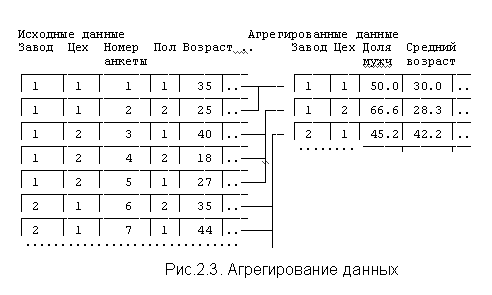
Новую матрицу агрегированных данных, организованную по тому же принципу "объект-признак", что и исходная матрица, можно получить с помощью команды AGGREGATE.
AGGREGATE /OUTFILE = 'ZECH.SPS'/BREAK ZAVOD ZECH
/PERCM = PLT(POL,2) /SRWOZR=MEAN(WOZR).
Основной способ употребления команды: подкомандой /OUTFILE указывается имя выходного файла; подкомандой /BREAK назначаются переменные "разрыва" файла данных, которыми определяются агрегируемые группы объектов. Далее записываются разделенные слэша ми "/" имена новых переменных и функции (статистики) которыми агрегируются исходные переменные, например:
Z9 "средний возраст"= MEAN(V9)/PM=PLT(V8,2).
Перед именем функции агрегирования знак равенства "=" ОБЯЗАТЕЛЕН. В списке допускается указание нескольких переменных для одной функции, в списках переменных можно использовать ключевое слово TO ( Z9 Z14= MEAN(V9 V14)/d1 to d6 = pgt(d1 to d6,0)). Число переменных в аргументе функции должно совпадать с числом новых переменных.
Функции агрегирования
В приведенном ниже списке функций VARS означает список переменных или переменную.
N (VARS) - число объектов, для которых VARS определены;
N - без указания переменных - число объектов в агрегируемой группе;
MIN (VARS) - минимум;
MAX (VARS) - максимум;
SD (VARS) - стандартное отклонение;
PGT (VARS,значение) - процент объектов, у которых переменная имеет значение большее, чем указанное в команде;
PLT (VARS, значение) - процент объектов, у которых переменная имеет значение меньшее, чем указанное в команде;
PIN(VARS, значение1, значение2)- доля объектов, которые находятся в интервале [значение1, значение2];
POUT(VARS, значение1, значение2)- доля объектов, которые находятся вне интервала [значение1, значение2];
| FGT (VARS, значение) FLT (VARS, значение) FIN (VARS, значение1,значение2) FOUT (VARS, значение1,значение2) | | | | | | Это доли, но не в процентах; |
FIRST (VARS) - первое значение переменной;
LAST(VARS) - последнее значение переменной.
ЗАДАЧА. Получить на базе исходного агрегированный файл данных по городам (переменная G в файле OCT.SPS). Файл должен содержать переменные:
NG - число опрошенных в городе;
W1 - доля рассчитывающих на свои силы;
W2 - доля отрицательно относящихся к свободным зонам;
W3D1 TO W3D6 - доли по подсказкам на вопрос 3 о причинах не подписания договора;
W4 - доля считающих, что острова нужно отдать;
W8 - доля женщин; W9 - средний возраст;
W10 - доля лиц с высшим образованием;
WR - регион.
Все переменные, кроме W3D1 TO W3D6, могут быть непосредственно получены с использованием функций агрегирования; для формирования переменных W3D1 TO W3D6 придется специально подготовиться, пользуясь командой COUNT.
get file "D:oct.sav".
count d1 = v3s1 to v3s8(1)/ d2 = v3s1 to v3s8(2) / d3 = v3s1 to v3s8(3)
/d4 = v3s1 to v3s8(4) / d5 = v3s1 to v3s8(5) / d6 = v3s1 to v3s8(6).
Aggregate/out="D: aggr.sps"/break g/NG "число опрошенных в городе"=N/
W1 'рассч на св силы'=pin(v1,1,1)/
w2 '% отриц.относящ'=pin(v2,3,4)/w3d1 to w3d6=pgt(d1 to d6,0)/
w4 'мнен: острова отдать'=pin(v4,1,1)/
w8 'доля мужчин'=pin(v8,2,2)/
w9 'средний возраст'=mean(v9)/
w10 'доля с высшим образованием'=pin(v10,1,1)/
wr = first(r).
В новом файле будут созданы переменные W1 W2 W3D1 W3D2 W3D3 W3D4 W3D5 W3D6 W4 W8 W9 W10 WR. Так как после выполнения агрегирования остается активным исходный файл, чтобы начать работу с вновь созданным файлом необходимо вызвать его командой GET.
По данным нового файла можно, например, командой MEANS вычислить средние по регионам:
MEAN W3D1 TO W3D6 BY R.,
рассчитать корреляции долей по городам:
CORR W1 W2 WITH W3D1 TO W3D6/OPTIONS 5.
и т.д. Напомним, что объектами агрегированного файла данных являются города, и нужно серьезно подумать над интерпретацией получаемых статистик. В частности, среднее значение переменной W9 будет не средним возрастом, а средним средних возрастов по городам.
Объединение файлов (merge files)
В пакете реализована возможность объединять файлы. Его предпочтительно делать с помощью меню DATA/ MERGE.
Назначение: команда позволяет объединить данные различных файлов. Рассмотрим, какие виды объединения файлов возможны.
Во-первых, это дополнение массива данных новыми ОБЪЕКТАМИ (функция ADD). На практике такая операция необходима, если
- происходит многоэтапное исследование по одной и той же анкете, опрос в нескольких регионах и т.п.;
- исследователю повезло - удалось получить информацию другого обследования (не панельного, то есть, опрошены другие люди), частично совместимую по переменным с имеющейся; но необходимо составить общий массив данных.
Во-вторых, дополнение данных новыми ПЕРЕМЕННЫМИ (функция MATCH). Такое пополнение массива данных обычно необходимо, если
- не удается сразу закодировать все данные; на подмножестве данных нужно произвести срочные расчеты, другую часть необходимо еще подготовить к вводу;
- - необходимо соединить данные панельных обследований;
- - дополнение данными из агрегированного файла (функция TABLE). Пусть, например, получены точные сведения о промышленности города, детской смертности, загрязнении атмосферы и т.д.. Эти данные необходимо внести в каждую анкету. Их можно закодировать, но экономичнее и быстрее сделать файл агрегированных данных и этой процедурой приписать к объектам-анкетам в исходный файл (см. рис.2.4).
Подробно о выполнении объединения файлов следует смотреть Руководство пользователя. Книга 1.
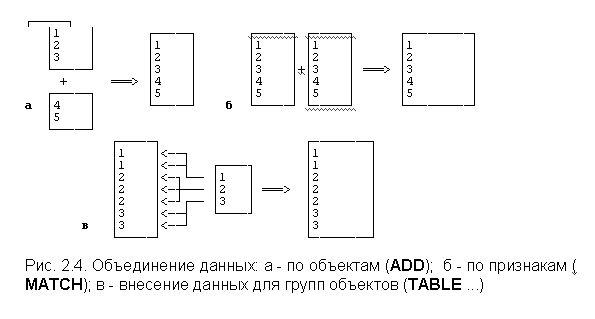 В качестве примера проведем присоединение данных агрегированного файла (см. пример из предыдущего раздела) к анкетным данным курильского обследования:
В качестве примера проведем присоединение данных агрегированного файла (см. пример из предыдущего раздела) к анкетным данным курильского обследования:get file "D:oct.sav".
SORT CASES BY g (A) .
MATCH FILES /FILE=* /TABLE='D: Aggr.sav' /BY g.
EXECUTE.
Сортировка файлов данных по ключевой переменной здесь обязательна; если данные не отсортированы, есть риск их потерять.
После объединения, в данных D:oct.sps появятся переменные d1, d2, d3, d4, d5 и d6, a также w1, w2, w4, w8, w9, w10 и wr. Теперь можно изучать, как связано "общественное мнение" с индивидуальными характеристиками респондентов.
Заметим, что "ручное" написание команды в данном случае требует особой внимательности, так как диагностика ошибок в этой команде сделана здесь не на высоком уровне.
